|
| Users say: |
|
I've looked a long time for a program like this that can easily remove unwanted logo's, warnings, previews and so on. All by viewing the menu or video and right clicking the removal selection. Remove unwanted buttons no problem. Splitting a DVD-9 into 2 DVD-5's with each chapter of the video where you want it. tsanders
|
|
More...
|
|
|
Después de descargar DvdReMake, extraiga el archivo del archivo ZIP y ejecutelo. ¡Aviso - un ejecutable solo - esos muchachos realmente saben como escribir código! No hay instalación o desistalaciones necesarias. Usted puede reubicarlo libremente en su sistema.
En el menú principal, elija "FILE" -> "Import DVD"
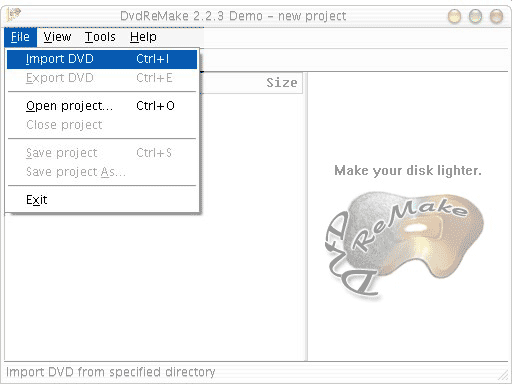
Avance hacia la carpeta donde usted acaba de realizar la desencripción de su DVD. Abra el primer archivo - esto es un archivo con el nombre de "VIDEO_TS " (un archivo .IFO).
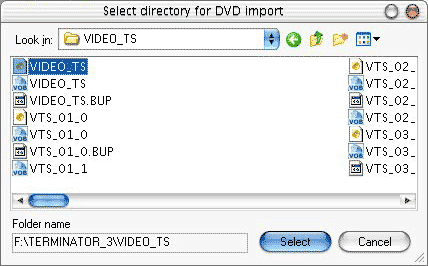
DvdReMake importará la estructura de DVD - esto lleva algunos segundos
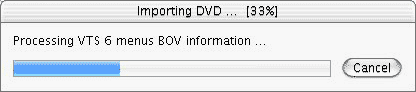
Ahora vamos a traducir lo que vemos en la pantalla:
- Primero vemos el tamaño actual del DVD que es de 6031.2Mb
- Después del DVD vemos el Video Manager. Ésta es la parte de su DVD que esté a cargo de manejar todo. Piense en ella como el "SO Windows"
- entonces vemos un montón de 'Video Title Sets' (también llamados VTS). Algunos grandes, algunos pequeños, y uno que es realmente grande. Éste es nuestra película principal y generalmente el menú que viene con ella.
Entonces, comencemos a disfrutar de las habilidades de DvdReMake. Primero, doble click sobre el VTS grande para abrirlo.
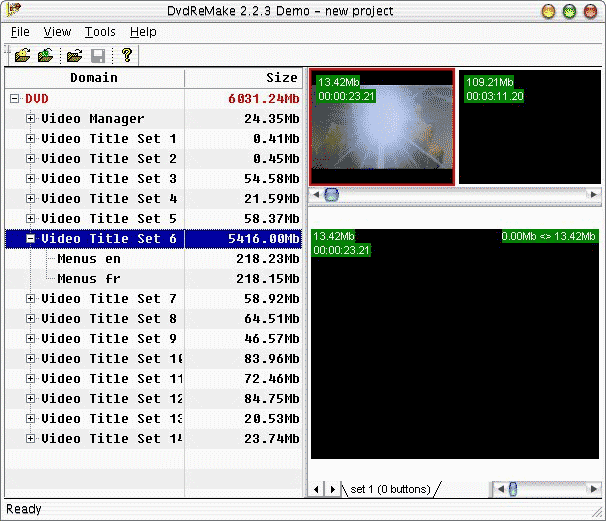
Como puede ver, tengo dos menús en mi DVD. Uno está en Francés y el otro está en Inglés. Puesto que elijo Inglés deseo quitar el menú Francés. Nada puede ser más simple que eso. Click derecho sobre "Menús fr" y usted se encontrará con las opciones siguientes:
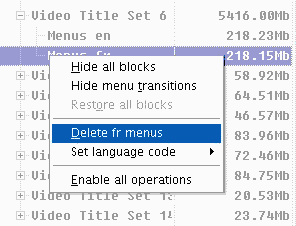
Elija "Delte fr menus". ¡Espere un segundo y… se habrán ido! ¡Usted puede repertir la misma acción en cada VTS que incluya en ella más de un idioma al igual que como tiene un menú, y esto le ahorrará una cantidad de espacio enorme con apenas un click de un botón! En el caso del T3, había un menú más francés en el "video manager", así que lo suprimí como lo hice aquí.
Cada vez que usted elige una opción en un menú, muchas de las acciones en las que el DVD hace algo se llaman "menú transition". Éste es el vídeo que se ejecuta entre dos menús. Ahora algunas personas, como yo, nos encanta mantener la transición del menú, asi que si usted lo hace olvidese de este espacio innecesario. Así que vamos a quitar la transición de nuestro menú Inglés. Click con el botón derecho en "Menús en", y elijimos "Hide Menu transitions":
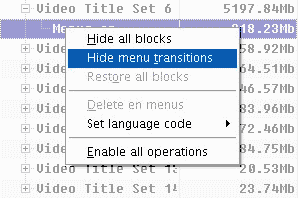
En este DVD, usted ganó 40MB de datos. ¡En algunos DVD, usted ganará cientos de megabytes inhabilitando las transiciones del menú!
Tengamos cuidado con el resto del contenido. Primero le recomiendo no tocar cualquier cosa que sea menos a 2-3 megabytes, a menos que realmente le aburran. Generalmente esas son cosas como advertencias legales y puede ser que sea incluso ilegal quitarlas.
Así que veamos que tenemos: Video Manager - suprimiremos el contenido de él más adelante, VTS 1 y VTS 2 que son muy pequeños. El tamaño de VTS 3 es 54.58mb así que dejemoslo. Haga click en él para abrirlo.
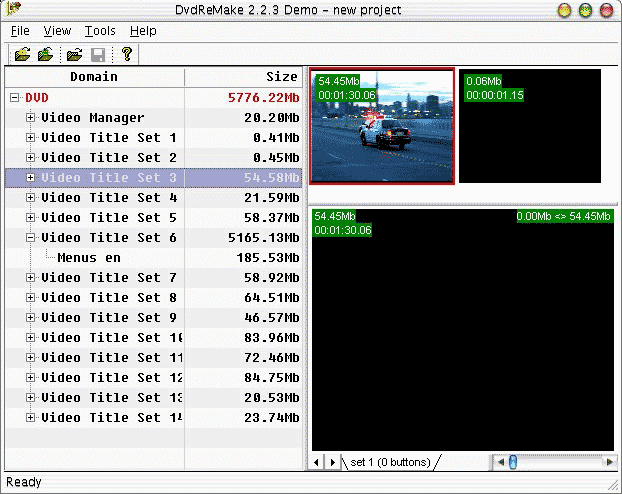
La pantalla que usted ve se divide en tres paneles. A su izquierda, la estructura de DVD. En el panel derecho superior usted ve todos los bloques en el VTS específico del DVD. Tenemos aquí dos bloques, uno del tamaño de 54.45mb y el otro de 0.06mb. Otra vez - no se moleste con los pequeños. Miremos que contiene el capítulo de 54.45mb.
El panel inferior derecho es el panel de previsualización. En la parte inferior derecha encontrará la barra de desplazamiento que permite que se mueva hacia adelante o hacia atrás… así que vamos a utilizarla…
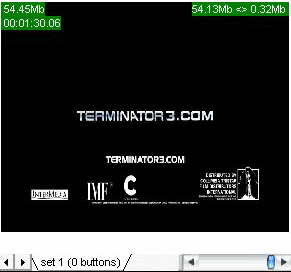
Este es un trailer. Deseamos quitarlo - ¿cierto? click derecho en el capítulo sobre el panel superior derecho, y elija "Hide Block"
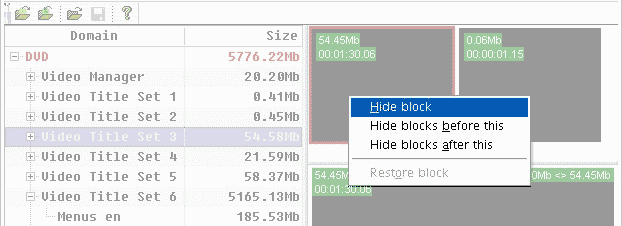
Fijese ahora, el VTS pasó de 54.58mb a 0.14mb. ¡no está tan para un sólo click!
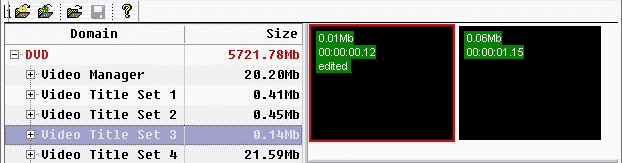
Ahora, si usted tuviera más capítulos en este VTS, le habría recomendado ir a cada uno de ellos e inhabilitárlos uno por uno. Siempre me dio resultados más seguros que utilizar "Hide All Blocks" en el nivel de menú de VTS.
Repetir el mismo proceso en todo el otro VTS, excepto el VTS del vídeo principal. Usted puede repetir el mismo proceso sobre el Video Manager. Por favor recuerde que el proceso de inhabilitar el contenido indeseado se puede utilizar para todo, incluyendo menús como usted verá bastante pronto.
Hemos pasado la fase de eliminación de contenido, veamos cuánto espacio tenemos:
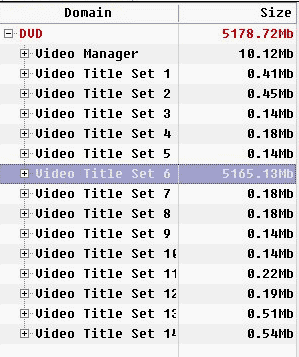
Acabamos de finalizar el primer round de limpieza. Pienso que es hora de guardar. Vaya a "File" menú y elija "Save project As". Una ventana de browse se abrirá. Recomiendo guardar los archivos del proyecto en el mismo directorio de los archivos de DVD. Nómbrelo la manera que usted desea (Ej. "Limpieza de trailers")
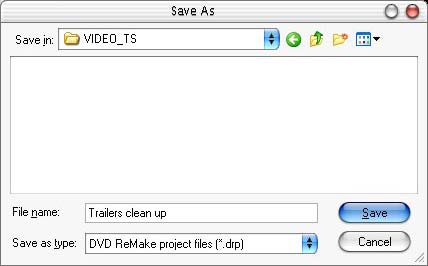
¿Terminamos? no todavía. Es hora de limpiar. Relajese - me refiero a limpiar los menús - no su habitación.

|